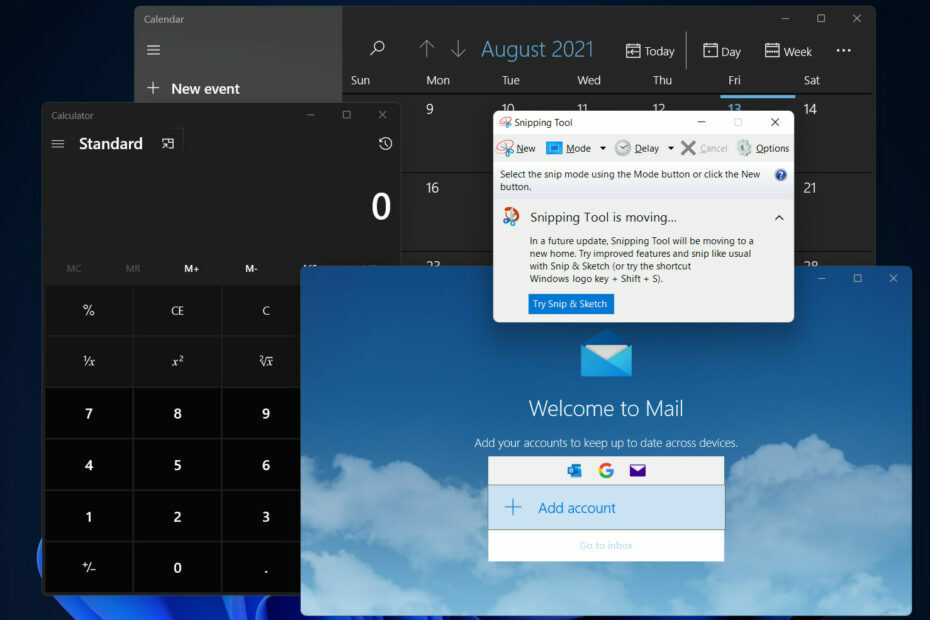- Windows 11ビルド2200.132は、ユーザーにいくつかのマイナーな視覚的変更とさまざまなバグ修正をもたらします。
- このビルドは、いくつかのアプリの外観を更新するため、他のユーザーインターフェイス要素と同じ外観を共有します。
- 最新のアップデートではさまざまな問題が修正されていますが、他のすべてのInsiderビルドと同様に、問題がいくつかあります。
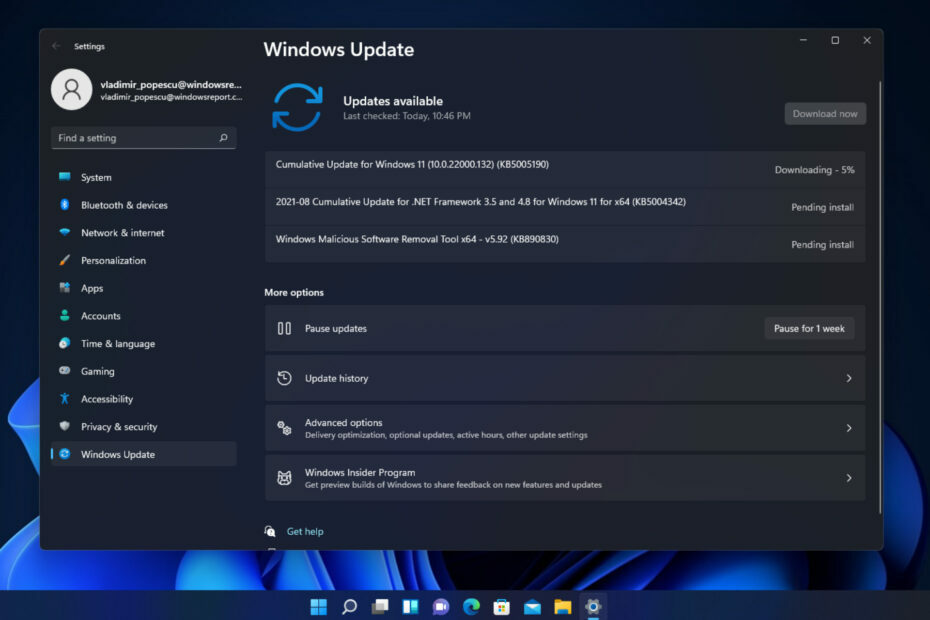
このソフトウェアは、一般的なコンピューターエラーを修復し、ファイルの損失、マルウェア、ハードウェア障害からユーザーを保護し、最大のパフォーマンスを得るためにPCを最適化します。 3つの簡単なステップでPCの問題を修正し、ウイルスを今すぐ削除します。
- RestoroPC修復ツールをダウンロードする 特許技術が付属しています(特許が利用可能 ここ).
- クリック スキャン開始 PCの問題を引き起こしている可能性のあるWindowsの問題を見つけるため。
- クリック 全て直す コンピュータのセキュリティとパフォーマンスに影響を与える問題を修正する
- Restoroはによってダウンロードされました 0 今月の読者。
MicrosoftはWindows11に懸命に取り組んでおり、新しいビルドや新機能を頻繁に入手しています。 今日、テスト中の新しいビルド、Windows11ビルド2200.132があります。
このビルドは、開発チャネルとベータチャネルの両方で利用でき、さまざまな修正といくつかの新機能が付属しています。
Windows 11ビルド2200.132がもたらす新機能は何ですか? このビルドの新しいすべてを詳しく見ていきますので、ぜひご参加ください。
Windows 11ビルド2200.132:何が新しく、インストールする必要がありますか?
- 更新されたSnippingTool
Microsoftは、Snipping ToolアプリとSnip&Sketchアプリを1つのアプリケーションに統合することを計画していましたが、このビルドでようやく 新しいSnippingTool.
新しいSnippingToolは古いものと似ていますが、Windows11の全体的なデザインに準拠したインターフェイスが付属しています。
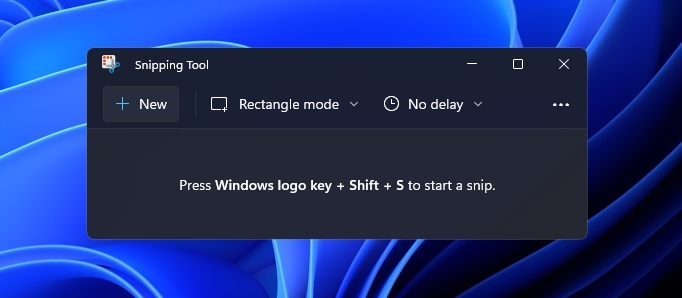
このツールはWin + Shift + Sショートカットをサポートしているため、PCでスクリーンショットを簡単に作成できます。 スクリーンショットのオプションについては、長方形、ウィンドウ、フルスクリーン、フリーフォームの切り取りから選択できます。
スクリーンショットを撮ったら、専用の編集ツールを使用して、注釈を付けたり、ハイライトしたり、トリミングしたりできます。 全体として、新しいSnipping Toolは一歩前進であり、 Windows11でスクリーンショットを撮る.
- 改善された電卓
電卓はWindows11ビルド2200.132で改善され、角が丸くなっているため、Windows11の新しいデザインと一致します。
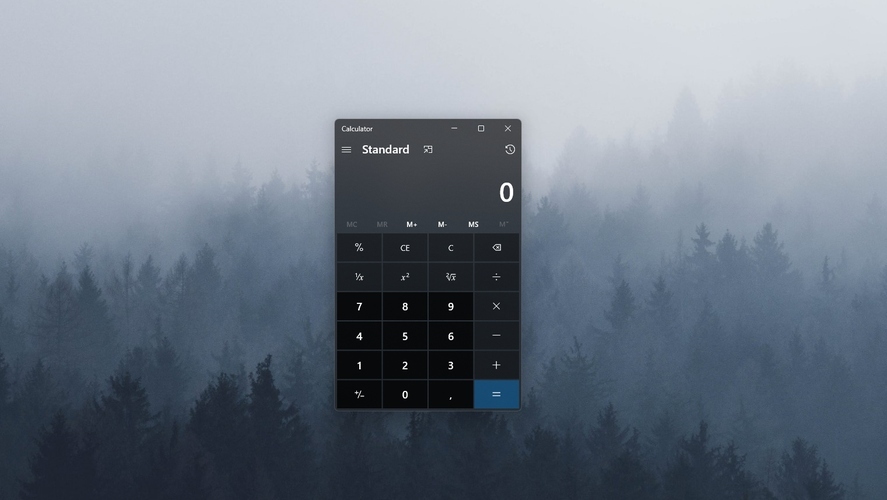
以前と同じように、基本的な科学計算と複雑な科学計算の両方に使用できますが、プログラマーモードとグラフ作成ツールを備えているため、グラフや方程式を簡単に作成できます。
最後に、電卓から100の異なる単位と通貨を変換する機能があります。 また、アプリケーションがC#で完全に書き直され、開発者が簡単にカスタマイズできるようになったことにも言及する価値があります。
- メールとカレンダーの改善
Mail&Calendarアプリも少し改善され、角が丸くなったため、Windows11の新しい外観と一致します。
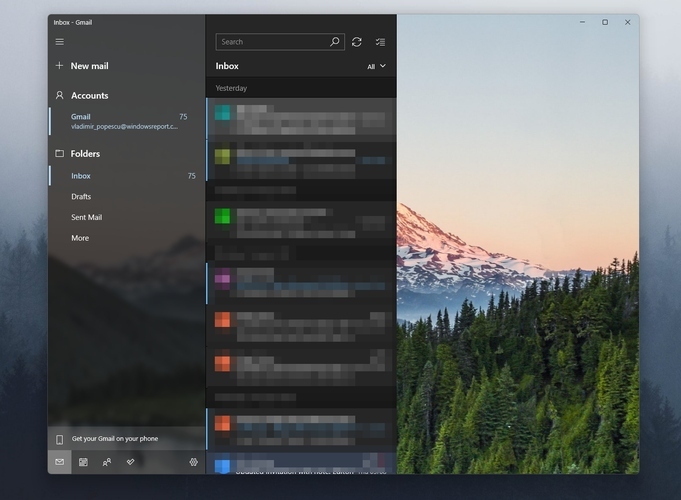
残念ながら、このアプリケーションは新しい機能を提供しておらず、変更は視覚的なものですが、少なくともこの変更により、Windows11の他の要素とのデザインの一貫性が高まります。
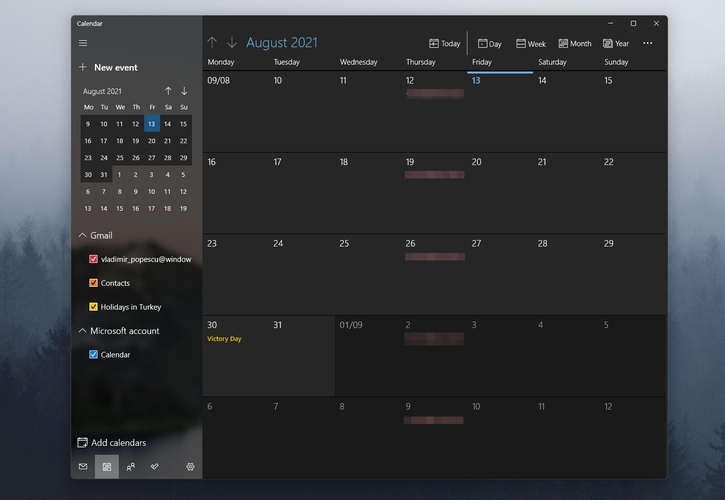
- MicrosoftTeamsがベータチャネルで利用可能になりました
Windows11ビルド22000.100 いくつかの大きな変更をもたらしました、そしてそれらの1つはの導入です Microsoft Teams Windows11へ。
ご存知のように、Microsoftはベータチャネルと呼ばれるWindows Insider用のより安定したチャネルを導入しており、これを使用して次のことができます。 Windows11ベータ版をダウンロードする バージョン。
開発チャネルを使用している場合は、簡単にできることを知っておく必要があります 開発チャネルからベータチャネルに切り替えます、 しかし Windows11ベータ版はバグでいっぱいです、そのため、安定性が向上する以外に多くのことは得られません。
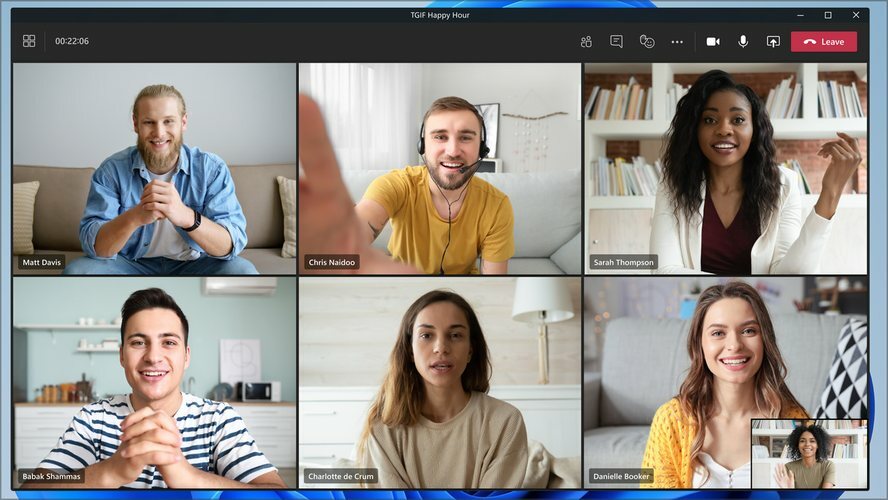
このアップデートで、マイクロソフトは チームのチャットからWindows11ベータチャネルへ、これはすべてのベータチャネルメンバーにとって素晴らしいニュースです。
Microsoft Teamsもいくつかの改善を行っており、Microsoftは、他のいくつかの機能とともに、1対1およびグループのオーディオおよびビデオ通話を徐々に展開しています。
これで、マイクとカメラのオンとオフを切り替えたり、デバイス設定を構成したり、好みのマイク、カメラ、スピーカーを選択したりできます。
さらに、会議を作成して参加したり、画面を他の人と共有したり、のリストを参照したりできます。 参加者、ロビーからの参加者の参加を許可し、参加者からのビデオを見る ギャラリービュー。
これらはすべて、友達、家族、同僚と連絡を取り合うのに役立つ大きな改善です。
- 新しいバージョンのMicrosoftStoreがベータチャネルに展開されています
NS Windows11ビルド22000.120 を導入しました MicrosoftStoreの新しいバージョン、バージョン22108.1401.0、およびこのバージョンでは、Spotlightでの自動スクロールなどのいくつかの変更が加えられました。
この機能を使用すると、新しいアプリ、ゲーム、その他のコンテンツを簡単に見つけることができます。 ゲーム製品の詳細ページと、評価とレビューのダイアログが再設計されました。
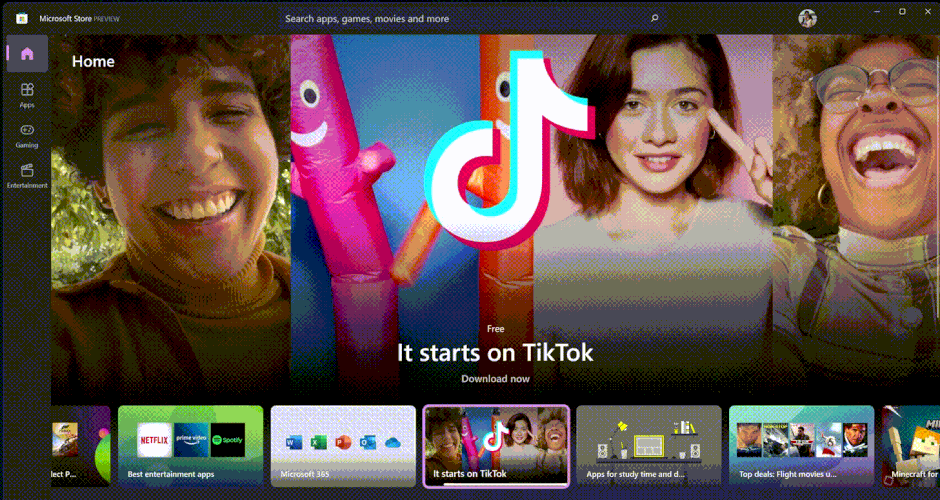
このバージョンのMicrosoftStoreがベータチャネルに移行し、ベータチャネルのメンバーに徐々に展開されていることをお知らせしますので、お早めにご利用ください。
機能に関しては、Windows 11ビルド2200.132はあまり提供していません。最大の変更点は、MicrosoftTeamsに重要な機能が追加されたことです。
新しいSnippingToolは見た目も機能も優れていますが、新しいものや特別なものは何も提供していませんが、Microsoftが約束したものを提供します。
Windows11ビルド2200.132のバグ
- 電卓とメールとカレンダーは更新されていません
多くのユーザーから、電卓アプリとメールアプリが最新バージョンに更新されていないとの報告がありました。 これは完全に正常です。 Windows11アプリの更新はゆっくりと展開されています.
この問題が発生している場合は、数時間待ってからWindowsストアに戻り、[更新プログラムを取得]オプションを選択すると、更新プログラムがダウンロードされます。
- SnippingToolがありません
前号と同様に、多くのユーザーがPCにSnippingToolがないことを報告しました。 この問題を修正するには、を実行してみてください wsreset 実行ウィンドウのコマンド。
プロセスが終了したら、Windows Storeを起動し、[更新プログラムを取得]オプションを選択します。 このソリューションは一部のユーザーに有効であると報告されているため、必ず試してみてください。
Snipping Tool、電卓、新しいメールとカレンダーのアプリはでのみ利用可能であることに注意してください Devチャネル。したがって、Devチャネルを使用していない場合、これらのアプリにアクセスすることはできません。 全て。
- SnippingToolがフリーズする
数人のユーザーが、新しいSnippingToolが最新のビルドでフリーズすると報告しました。 この問題は、Snipping Toolでペンツールを使用しているときに発生します。これまでのところ、この問題の回避策はありません。
Microsoftが次のビルドでこれを修正する可能性がかなり高いため、今後の更新に注意してください。
- Snipping Tollでアイコンをクリックすると、アイコンが黒くなります
ユーザーによると、ボタンは使用後にSnippingToolで黒くなります。 これは単なる視覚的な不具合であり、アプリケーションの動作には影響しません。
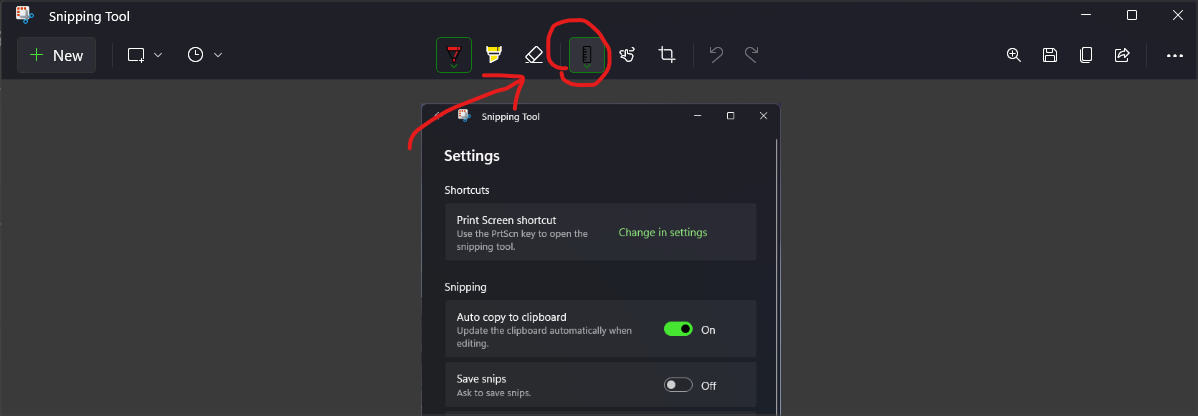
Microsoftはこのバグを認識しており、修正に取り組んでいるため、すぐに修正される予定です。
- タイトルバーの不整合
これは視覚的な小さな問題ですが、電卓などのアプリケーションを指摘するユーザーはほとんどいません。 Microsoft Store、ファイルエクスプローラー、およびSnipping Toolでは、パディングとアイコンのサイズが異なります。 ツールバー。
これにより、ユーザーインターフェースに少し一貫性がなくなり、システムやユーザーエクスペリエンスに影響を与えることはありませんが、一部のユーザーが気付く可能性のある小さな視覚的な欠陥です。
うまくいけば、これは将来のアップデートで修正されるでしょう。
- 電卓の視覚的な不具合
新しい電卓アプリを使用しているときに、ユーザーからいくつかの不具合が報告されました。 ユーザーによると、入力した数字が正しく表示されず、見づらいとのことです。
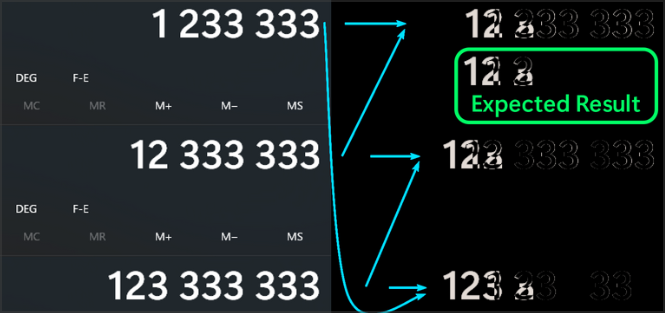
これは、新しい電卓が新しいフォントを使用していることが原因である可能性が高いですが、Microsoftが新しいビルドでこの問題に対処することは間違いありません。
- Bluetoothの信頼性の問題
ユーザーから、このビルドでBluetoothの問題が報告され、Bluetoothデバイスが接続に失敗しています。 利用可能な回避策は、影響を受けたBluetoothデバイスを取り外してから、再度ペアリングすることです。
これはしばらくすると面倒になる可能性がありますが、Microsoftはすでにこの問題を認識しているため、修正がまもなくリリースされることを確信しています。
このビルドに存在する問題について詳しく知りたい場合は、 Windows11ビルド2200.132のバグ記事.
Windows 11ビルド2200.132をインストールするにはどうすればよいですか?
- を開きます 設定アプリ.
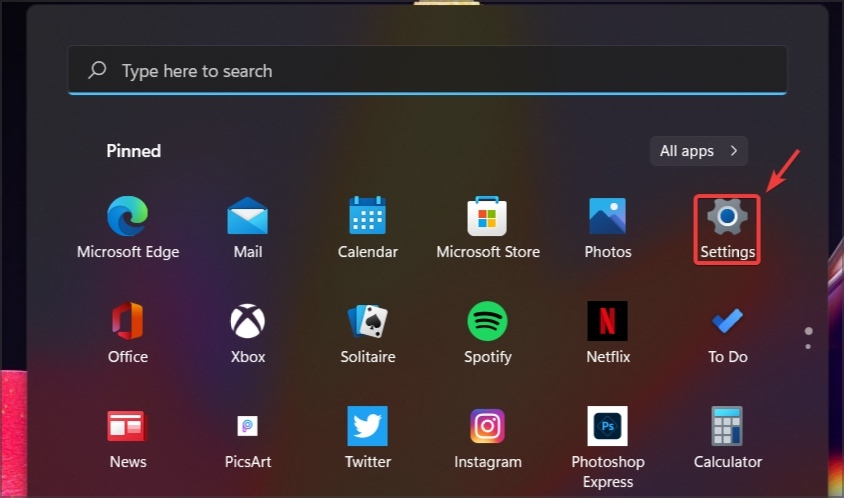
- 左側のペインで、 Windows Update セクション。

- 利用可能なアップデートを確認してください。
- アップデートが利用可能な場合、Windowsはそれらのダウンロードを開始します。
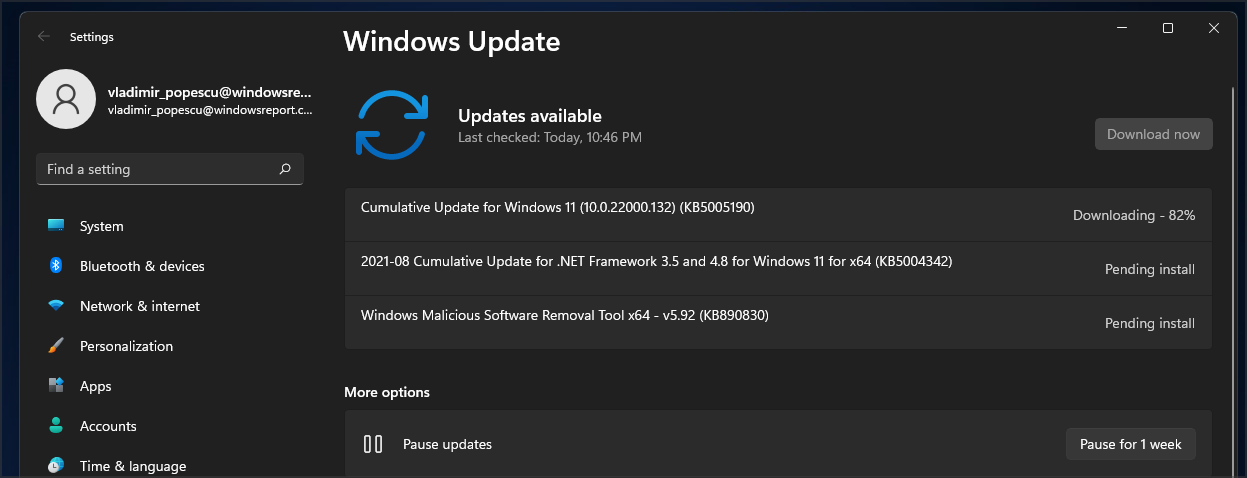
- 更新プログラムがダウンロードされると、Windowsは必要なコンポーネントをバックグラウンドでインストールします。
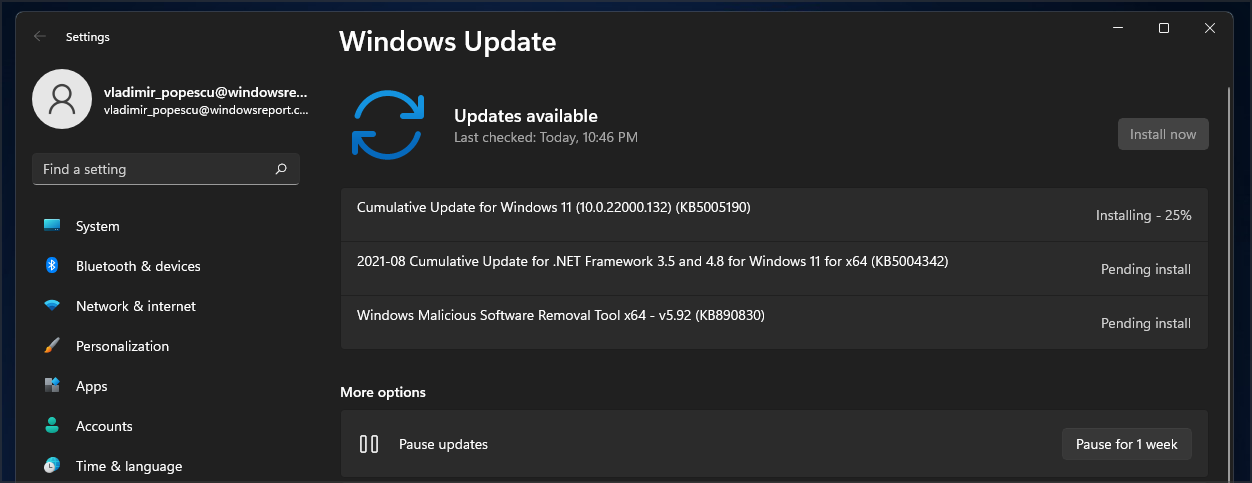
- すべての準備が整うと、再起動を求める通知が届きます。 クリック 今すぐ再起動 ボタン。
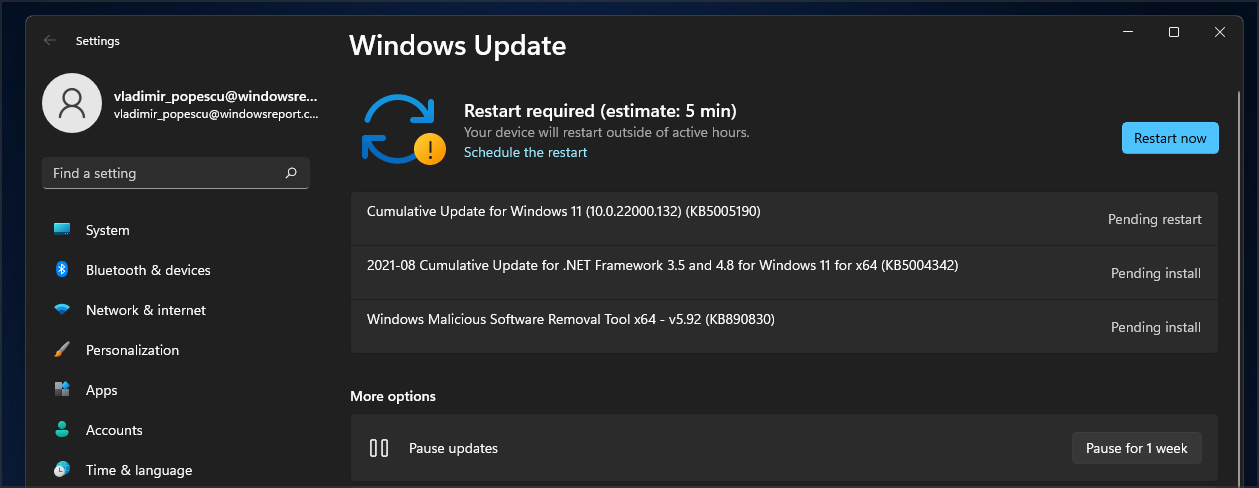
- Windowsがインストールを完了するまで待ち、PCの電源を切らないでください。
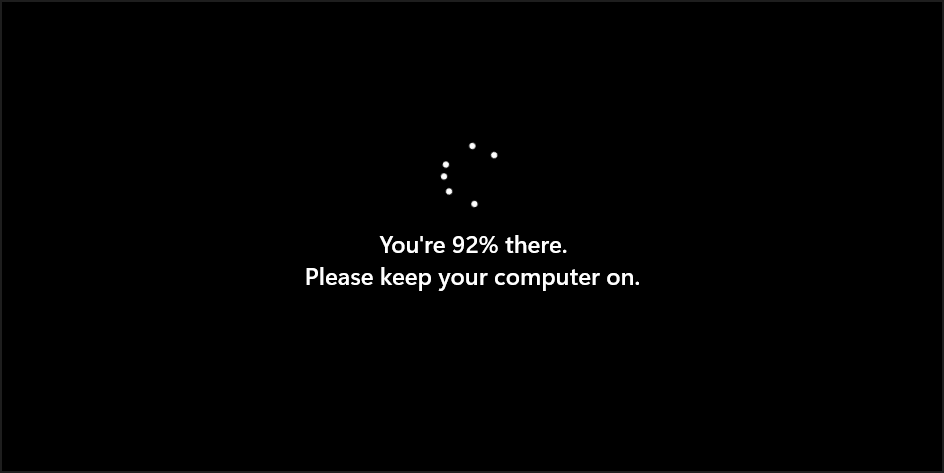
プロセスが完了すると、PC上でWindows11ビルド2200.132が実行されます。
Windows 11ビルド2200.132にアップグレードする必要がありますか?
機能に関しては、新しいビルドはあまり提供していません。 新しいSnippingToolは見栄えがしますが、新しくてエキサイティングな機能はありません。
電卓とメールアプリの外観が新しくなったため、Windows 11の新しいインターフェイスと一致しますが、それ以外に大きな変更はありません。
おそらく、このビルドの最大の変更点は、1対1の音声/ビデオ通話、画面共有などの機能の展開が遅いことです。 MicrosoftTeamsの場合。
このビルドにはさまざまなバグ修正が含まれており、いつでも歓迎されますが、それ以外は、このビルドに興奮することはあまりありません。
新しい機能を探している場合は、このビルドをスキップすることをお勧めしますが、最新の修正を取得する場合は、ダウンロードしてインストールすることをお勧めします。
Windows 11ビルド2200.132を試しましたか? これについてどう考えましたか? 以下のコメントセクションであなたの考えを教えてください。